Niezależnie od tego, czy jest to zdjęcie, które uwiecznia ważne wspomnienie, czy po prostu zwykły moment, robienie zdjęć jest powszechnym nawykiem. Często robimy kilka zdjęć, aby uzyskać idealne, a potem zapominamy usunąć duplikaty, co ostatecznie zajmuje cenne miejsce na naszym iPhonie lub w iCloud.
Na szczęście istnieje prosty sposób obejścia tego problemu, wbudowany w iPhone’a, jeśli masz system iOS 16 lub nowszy.
Apple wprowadziło funkcję „wykrywania duplikatów” w 2022 roku i działa ona tak, jak sugeruje jej nazwa. Narzędzie wykorzystuje sztuczną inteligencję urządzenia do identyfikowania identycznych zdjęć i gromadzenia ich w łatwym do znalezienia albumie w aplikacji Zdjęcia. Apple twierdzi, że iPhone klasyfikuje duplikaty nie tylko jako dokładne kopie, ale także jako zdjęcia, które wydają się takie same, ale mają inną rozdzielczość, format pliku lub inne niewielkie różnice.
Przeczytaj więcej: iOS 18: Tej jesieni Twój iPhone otrzyma aktualizacje wiadomości, zdjęć i innych funkcji
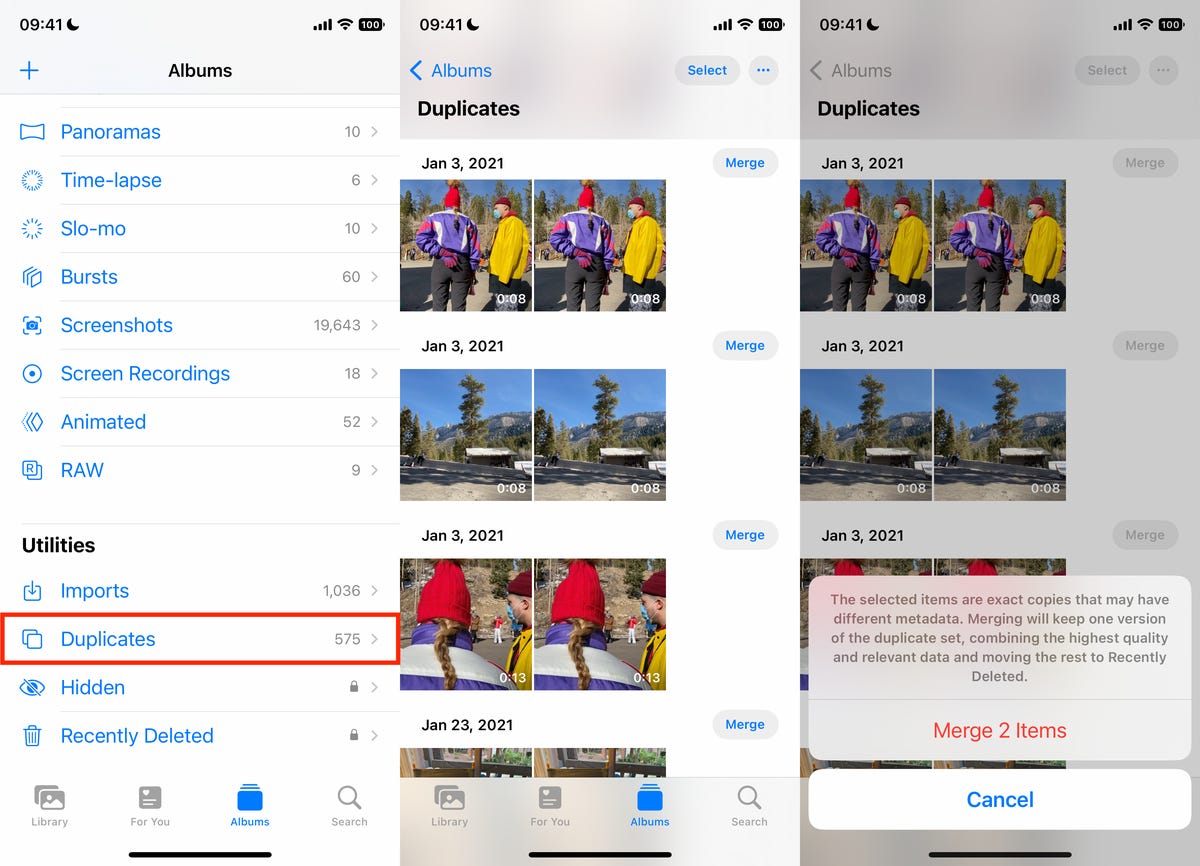
Usuń zduplikowane zdjęcia i filmy, aby uzyskać więcej miejsca na swoim iPhonie.
Przed wykonaniem poniższego procesu krok po kroku pamiętaj o włączeniu synchronizacji iCloud.
Oto jak korzystać z wbudowanego narzędzia iPhone’a, aby zwolnić miejsce na dysku:
1. Otwórz Zdjęcia aplikację na swoim iPhonie.
2. Stuknij w Album zakładkę na dole ekranu.
3. Przewiń w dół do Narzędzia sekcję i dotknij Duplikaty. Tutaj możesz wyświetlić wszystkie zduplikowane zdjęcia na swoim iPhonie i usunąć je pojedynczo lub jednocześnie.
4. Aby skorzystać z tej drugiej opcji, dotknij Wybierać w prawym górnym rogu.
5. Uzyskiwać Wybierać Wszystko aby połączyć wszystkie zduplikowane zdjęcia wykryte przez iPhone’a i jednocześnie je usunąć.
6. Jeśli chcesz pojedynczo usuwać duplikaty, przewiń w górę i dotknij Łączyć na wybranym przez Ciebie zduplikowanym obrazie. Następnie dotknij Łączyć [number] Kopie aby usunąć duplikaty. Przejdź dalej i powtórz ten krok dla wszystkich identycznych zdjęć, które chcesz usunąć.
Scalanie pozwala zachować najlepszą wersję zdjęcia w Twojej bibliotece. Duplikaty są przenoszone do Ostatnio Usunięto album.
Czytać Więcej: iOS 18:
Nie masz iOS 17? Bez obaw. Sprawdź najfajniejsze ukryte funkcje iOS 16
Jeśli uważasz, że ta funkcja iOS 16 jest pomocna, zapoznaj się ze ściągawką CNET dla iOS 17. Aby uzyskać więcej porad na temat oszczędzania miejsca, przeczytaj naszą pełną listę wskazówek dotyczących czyszczenia pamięci telefonu iPhone.





